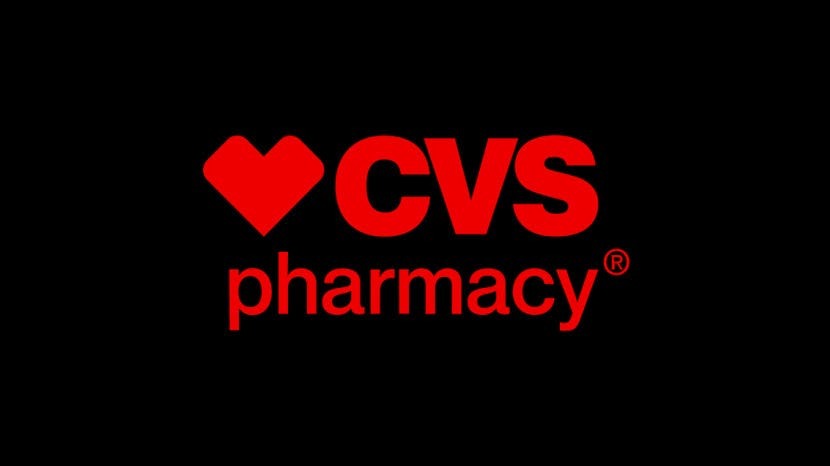
Apple Pay est un système pratique pour effectuer des paiements à partir de comptes bancaires et de cartes de crédit qui est intégré aux principaux appareils Apple (iPhone, iPad, Apple Watch et Mac). Il vous permet d'effectuer des paiements dans les magasins en personne, via des sites Web ou même via des applications. Malheureusement, tous les magasins, sites et applications n'acceptent pas Apple Pay. Parmi les endroits qui acceptent Apple Pay, cependant, il y en a qui n'acceptaient pas auparavant Apple Pay, et ont finalement commencé à autoriser l'utilisation du système de paiement dans leurs magasins et sur leurs des sites. L'un de ces magasins est CVS, au moins en partie.
Comment utiliser Apple Pay sur CVS
Fait intéressant, CVS a initialement accepté Apple Pay lorsque le service a été lancé pour la première fois par Apple, mais a ensuite intentionnellement désactivé les lecteurs NFC dans les magasins, apparemment pour empêcher l'utilisation d'Apple Pay. Cela s'est poursuivi jusqu'en 2018, lorsque la chaîne de pharmacies a recommencé à accepter Apple Pay, du moins dans les magasins. Même maintenant, la question "CVS accepte-t-il Apple Pay?" a une réponse mitigée car Apple Pay n'est toujours pas disponible comme méthode de paiement via le site Web CVS ou sur les applications CVS mobiles.
Si vous souhaitez utiliser Apple Pay au registre dans CVS, vous devez avoir Apple Pay déjà configuré sur votre iPhone ou autre appareil Apple. Il s'agit d'un processus simple et rapide et si vous avez besoin de conseils, vous pouvez consulter notre guide sur la configuration d'Apple Pay sur votre iPhone. Pour plus d'informations sur l'utilisation optimale des fonctionnalités de votre appareil Apple, comme Apple Pay, assurez-vous de vous inscrire à notre newsletter gratuite Astuce du jour.
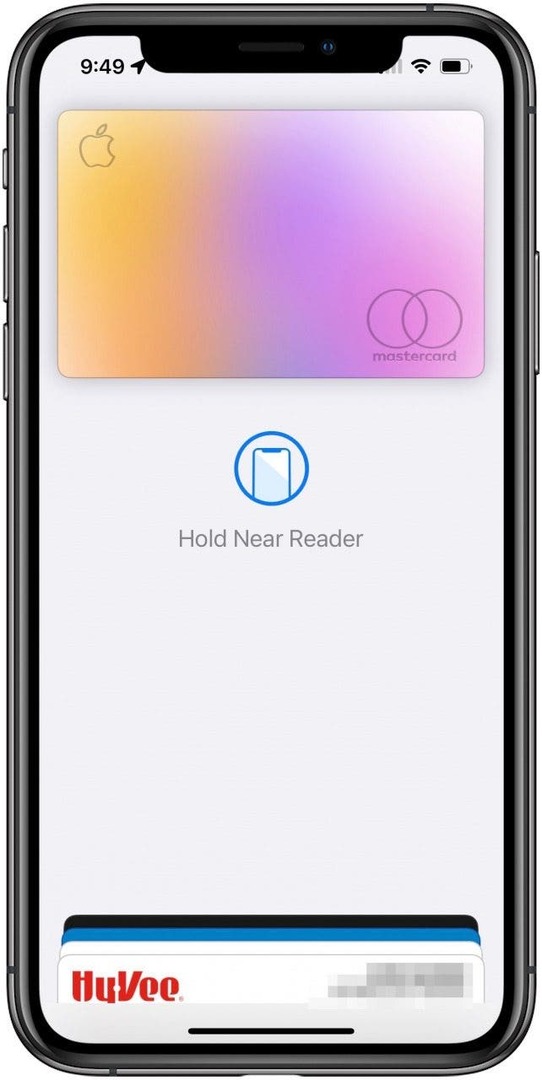
Une fois qu'Apple Pay est configuré sur votre appareil pour l'utiliser pour payer, il vous suffit de déverrouiller votre appareil (avec FaceID configuré, cela se produira probablement automatiquement), double-cliquez sur le bouton latéral, sélectionnez la carte à utiliser (si vous ne souhaitez pas utiliser la carte par défaut), et enfin tenez-la près du lecteur NFC à la caisse compteur.
Détails de l'auteur

Détails de l'auteur
Brian Peters est rédacteur Web sur iPhone Life, amateur d'écriture créative et passionné de technologie en général. Il est titulaire d'un baccalauréat en anglais et a participé à plusieurs reprises au Mois national de l'écriture de romans. Il vit dans la région d'Austin, au Texas, avec sa femme, deux chiens et deux chats.